Microsoft introdujo la función de uso compartido cercano en la actualización de Windows 10 de abril de 2018, versión 1803,La función permitirá a los usuarios de Windows 10 enviar y recibir archivos de PC cercanas sin ningún problema..
Esta función es aplicable a cualquier PC con Windows 1803 que ejecute 10 y superior.Dejanos verCómo habilitar y usar el uso compartido cercano en Windows 10.
Ventana de uso compartido cercano 10
"Uso compartido cercano" le permite compartir instantáneamente videos, fotos, documentos y sitios web con personas y dispositivos cercanos a través de Bluetooth o Wi-Fi.Suponga que está en una reunión con su jefe y necesita enviarle rápidamente un informe o una presentación de PowerPoint que ve en la pantalla, el uso compartido cercano puede ayudarlo a hacer esto rápida y fácilmente.Esta es la característica compartida cerca de usted.
- Comparte rápidamente. Puede enviar cualquier video, foto, documento o página web visualizada en Microsoft Edge a personas cercanas haciendo clic en el acceso a compartir o haciendo clic con el botón derecho en la aplicación para obtener el menú para compartir.Puede compartir informes con colegas en la sala de reuniones o puede compartir fotos de vacaciones con sus mejores amigos en la biblioteca.3
- Toma el camino más rápido. Su computadora elegirá automáticamente la forma más rápida de compartir archivos o páginas web a través de Bluetooth o Wifi.
- Vea quién está disponible. Bluetooth le permite descubrir rápidamente dispositivos potenciales que se pueden compartir
Habilitar el uso compartido cercano
Para utilizar esta función, primero debe habilitarla en su PC.Para hacer esto, puede ir a "Configuración"> "Sistema"> "Experiencia compartida" y activar el interruptor de palanca "Uso compartido cercano", o puede activarlo desde el menú "Compartir".
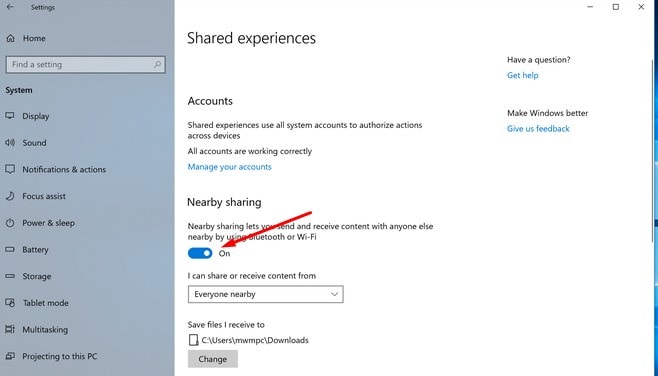
Después de habilitar el uso compartido cercano, seleccione el archivo (el archivo que desea compartir con otros dispositivos con Windows 10), luego haga clic con el botón derecho y seleccione la opción para compartir.
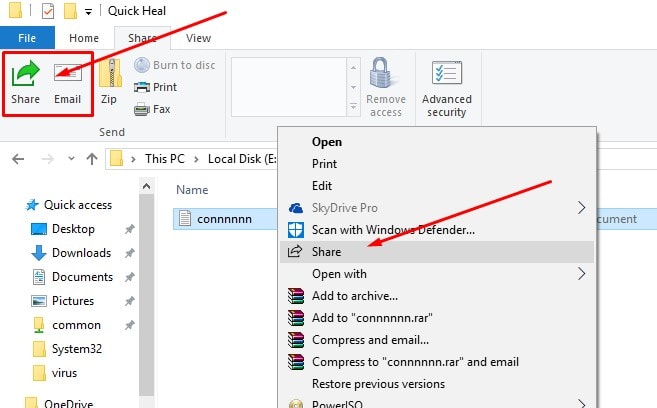
Ahora, aparecerá un cuadro de diálogo que mostrará todas las PC cercanas, puede elegir el nombre de la PC a la que desea enviar y luego verá la notificación "Enviar a PC".
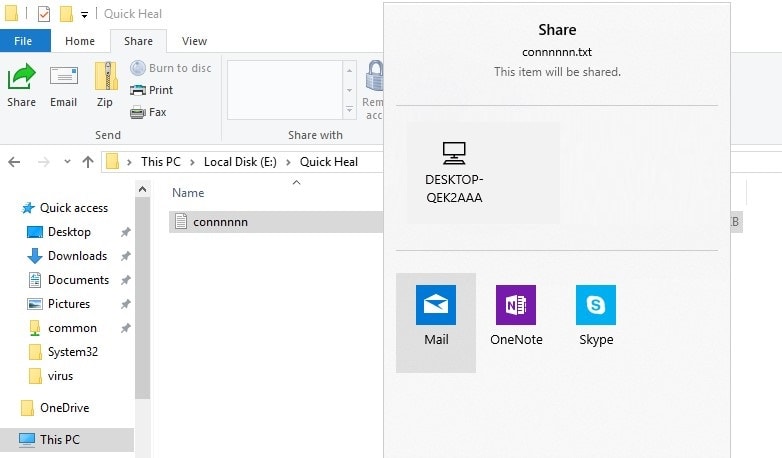
Aparecerá otra notificación en la PC que necesita enviar el archivo, y debe aceptar la solicitud para obtener el archivo.Puede elegir "Guardar" o "Guardar y abrir" según sus necesidades.Luego, el archivo se compartirá y llevará algún tiempo, según el tamaño del archivo.
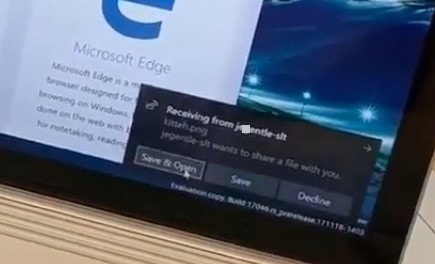
De forma predeterminada, los archivos que envíe se guardarán en la carpeta "Descargas", pero siempre puede ir a "Configuración" y cambiar la carpeta predeterminada.Además, puede cambiar la configuración de todos los dispositivos cercanos o solo compartir dispositivos cercanos que solo funcionan en dispositivos que han iniciado sesión en su MSA.
Por último, asegúrese de que los dos se estén ejecutandoWindows 10 versión 1803EquipoPuede utilizar funciones para compartir cercanas.Esto significa que no puede enviar archivos desde otros sistemas operativos, o incluso desde versiones anteriores de Windows.Además, Microsoft aún no tiene aplicaciones complementarias para plataformas móviles, por lo que esta función está limitada a un conjunto muy específico de usuarios.
Además, cuando comparta archivos, recuerde que el receptor debe estar dentro del alcance de su Bluetooth, por lo que si la computadora no está en la misma habitación, es probable que no aparezca en la ventana emergente para compartir.Esto significa que debe estar cerca del destinatario antes de poder compartir el archivo.

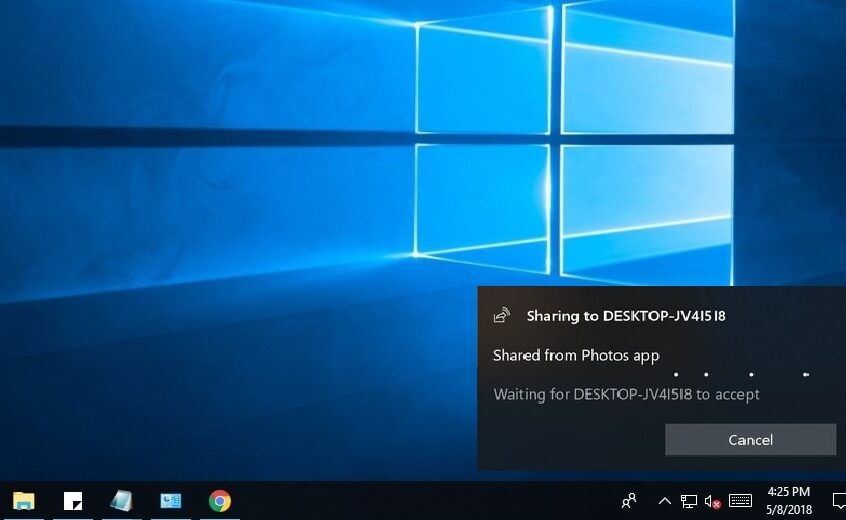
![[Solucionado] Microsoft Store no puede descargar aplicaciones y juegos](https://oktechmasters.org/wp-content/uploads/2022/03/30606-Fix-Cant-Download-from-Microsoft-Store.jpg)
![[Solucionado] Microsoft Store no puede descargar ni instalar aplicaciones](https://oktechmasters.org/wp-content/uploads/2022/03/30555-Fix-Microsoft-Store-Not-Installing-Apps.jpg)

